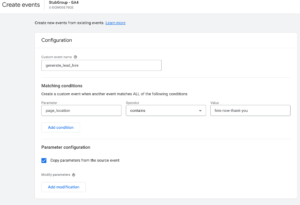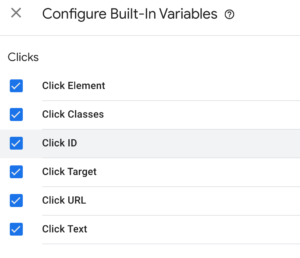Un sitio web de generación de clientes potenciales es un sitio web que no es de comercio electrónico, en el que los usuarios realizan acciones como el envío de formularios o la pulsación de botones, que no requieren el paso de variables dinámicas, a diferencia de lo que ocurre, por ejemplo, en las compras de productos en línea, en las que el valor de la compra es una variable dinámica.
Esta guía le ayudará a configurar GA4 para su sitio web de generación de prospectos a través de Google Tag Manager, por lo que el primer paso es asegurarse de que ya tiene instalado Google Tag Manager en su sitio web.
Una vez que hayas comprobado que GTM está instalado correctamente en todas las páginas de tu sitio web, el siguiente paso es crear la propiedad GA4, si aún no la has creado. Si ya utilizas Universal Analytics, es muy probable que Google ya te haya creado una automáticamente, así que solo tienes que buscarla en tu cuenta.
Al igual que Universal Analytics, GA4 tiene una etiqueta de configuración que activa el page_view y otros eventos predeterminados, y debe instalarse en todas las páginas del sitio web.
Establecer la etiqueta de configuración
1. Acceda a su cuenta de Google Tag Manager, haga clic en Etiquetas en el menú de la izquierda y seleccione "Nuevo".
2. Haga clic en el cuadro Configuración de etiquetas y seleccione Google Analytics: GA4 Configuration como tipo de etiqueta.
3. Añada el ID de medición en la casilla. Para encontrar su ID de medición, vaya a la cuenta de Google Analytics 4, haga clic en Admin en la parte inferior izquierda y seleccione Flujos de datos en la configuración de propiedades. Seleccione Web y haga clic en el flujo de datos de su sitio web. En la siguiente ventana verá su ID de medición, que puede copiar y pegar en la configuración de etiquetas GTM.
4. Configure la etiqueta para que se dispare al activarse Todas las páginas.
5. Guarde y publique los cambios.
Ahora los datos comenzarán a fluir en su cuenta GA4 y podrá realizar un seguimiento de los eventos predeterminados. Sin embargo, si desea realizar un seguimiento de algunas acciones específicas (que probablemente haya rastreado antes como Objetivos en Universal Analytics), hay algo más de trabajo por hacer.
Presentación de formularios
Digamos que usted tiene uno o varios formularios en su sitio web y desea realizar un seguimiento de cuántos envíos está recibiendo en GA4.
Si sus formularios envían a los usuarios a una URL de página de agradecimiento específica tras el envío (que es lo que recomendamos), siga las instrucciones que se indican a continuación.
1. Vaya a su cuenta GA4, haga clic en Admin en la parte inferior izquierda y seleccione Eventos.
2. Pulse el botón "Crear evento" y "Crear" de nuevo, en la siguiente ventana.
3. Dale un nombre a tu evento: verás algunas opciones predefinidas una vez que hagas clic en esa casilla:
Seleccione la más apropiada para su objetivo. Por ejemplo, para el envío de un formulario puede seleccionar generate_lead; para la suscripción a un boletín puede seleccionar sign_up. Ahora, puede dejar este nombre de evento como está si sólo tiene un formulario para rastrear en el sitio web o todos los formularios envían a los usuarios a la misma página de agradecimiento. Si tiene múltiples formularios con diferentes páginas de destino, debe personalizar el nombre del evento para diferenciar entre los formularios. Por ejemplo, si el objetivo que está configurando es para los envíos del formulario de Contacto, entonces debería nombrar el evento como generate_lead_contact.
4. A continuación, debe configurar las reglas para que se active este evento. Si el formulario específico tiene una página de agradecimiento, entonces debe agregar una regla para que el parámetro page_location contenga la cadena URL de esa página de agradecimiento. Aquí tienes un ejemplo de cómo debería quedar:
En este ejemplo concreto, la URL de la página de agradecimiento es https://domain.com/hire-now-thank-you.
5. 5. Haga clic en Crear.
6. Prueba con la vista previa de GTM y el modo DebugView en GA4 (desde Configurar) para asegurarte de que los eventos se disparan correctamente.
Nota importante: Aunque haya creado nuestro evento personalizado, no aparecerá como un evento existente hasta que se active. Una vez activado, puede marcarlo como conversión yendo a Admin - Eventos y activando el interruptor específico.
Si sus formularios no tienen una página de agradecimiento, puede haber formas de realizar un seguimiento de sus envíos en GA4 a través de GTM, utilizando el tipo de activador Envío de formulario u otros tipos de activadores, según el caso.
Pulsaciones de botones
Supongamos que desea hacer un seguimiento de cuántos usuarios hacen clic en un botón de llamada (número de teléfono) en su sitio web, por ejemplo.
En este caso, proponemos una solución a través de Google Tag Manager.
El primer paso para configurar una etiqueta GTM es determinar la acción que debe tener lugar para que la etiqueta se dispare, y emparejarla con un disparador GTM.
Por lo tanto, en el caso de un clic en un botón, la mejor manera de determinar qué tipo de activador debe utilizar en GTM es inspeccionando el botón específico en su sitio web. Para ello, haga clic con el botón derecho en el botón y seleccione Inspeccionar.
En la ventana que se abre en la parte inferior de la pestaña de tu navegador deberías ser capaz de ver el código detrás del botón, e identificar cualquier atributo de clic como URL de clic, Clase de clic, Texto de clic, etc. Todas estas son variables predefinidas en GTM que puede utilizar para definir un disparador.
He aquí cómo:
1. Vaya a Variables en el menú de la izquierda del Área de trabajo GTM.
2. Haga clic en Configurar, desplácese hasta la sección Clics y seleccione todas las variables de esta sección:
3. A continuación, vaya a Activadores y haga clic para añadir un nuevo Activador.
4. Seleccione el tipo de Activador que será Clic - Todos los elementos.
5. Seleccione la opción para que el disparador se dispare en Algunos Clics. Y aquí es donde tienes que usar lo que has aprendido de la inspección del botón en el sitio web.
Por ejemplo, si su botón es un botón de llamada, su módulo inspect debería mostrar un enlace (un href=) como tel:8881111111 (donde 8881111111 es su número de teléfono). En este caso, puede utilizar una condición basada en Click URL con su disparador, y configurarlo para que incluya 8881111111.
Alternativamente, si su botón tiene un texto en él, puede utilizar Click Text y establecerlo igual al texto que está en el botón.
6. 6. Haga clic en Guardar.
Así que ya tienes el disparador de tu etiqueta, y es hora de pasar a la creación de la etiqueta.
1. Vaya a Etiquetas y haga clic para crear una nueva etiqueta.
2. Seleccione Evento GA4 como tipo de etiqueta. A continuación, seleccione la etiqueta de configuración asociada (que ya creó al principio de este tutorial).
3. A continuación, tienes que dar un nombre al evento - pon algo que sea sugerente para la acción, por ejemplo "Llamada Botón Click 8881111111".
4. En Parámetros de evento puede pasar alguna información adicional sobre este evento.
Por ejemplo, podría optar por nombre_botón como nombre del parámetro, y establecerlo con un valor predefinido, haciendo clic en el icono + a la derecha del campo Valor, y seleccionando Texto del clic (que es una de las variables predefinidas que configuró anteriormente). De esta forma, en caso de que tenga dos botones de llamada en su sitio web, uno en la cabecera y otro en el pie de página, por ejemplo, y uno de ellos sólo tiene el número de teléfono como texto, mientras que el otro tiene una palabra añadida, como "Llamar al (888) 111-1111", estaría capturando esta diferencia a través del parámetro button_name.
5. Configure la etiqueta para que se dispare en el disparador creado anteriormente, publique los cambios y, a continuación, previsualice y pruebe, asegúrese de que la etiqueta se dispara correctamente.
Como hemos mencionado antes, ten en cuenta que GA4 puede tardar un poco en mostrar este evento (probablemente unas 24 horas). Puede buscarlo en Admin - Eventos. Una vez que aparezca allí, tienes la opción de marcarlo como conversión.
¿Tiene problemas para configurar GA4 por su cuenta? Nos encantaría hablar de su situación particular.